CompanyFlex - Hilfeportal
Wenn das Produkt „Ausprägung SIP-Trunk“ vertraglich gebucht ist, ist die Anlage einer Cloud PBX nicht möglich. Wenden Sie sich in diesem Fall an Ihren Vertriebspartner oder den Kundenservice, um das Produkt aus Ihrem Vertrag entfernen zu lassen.